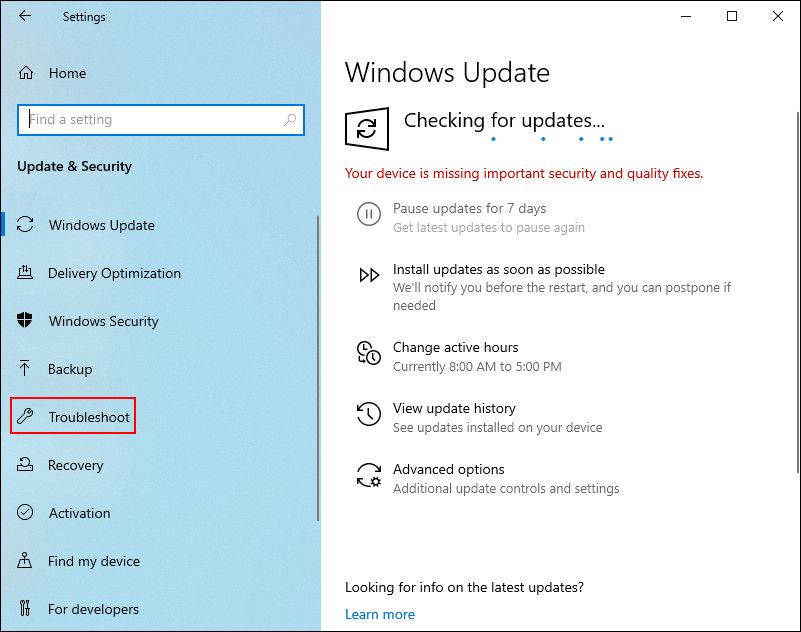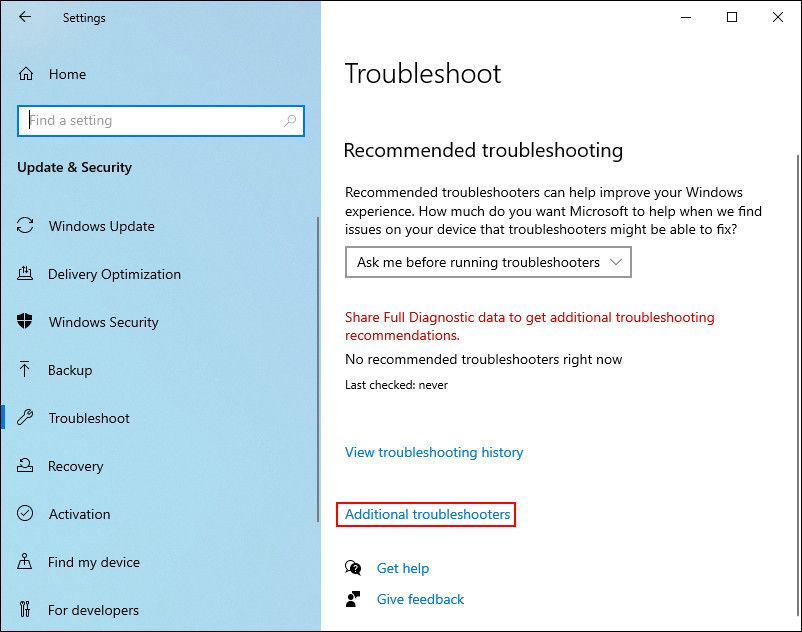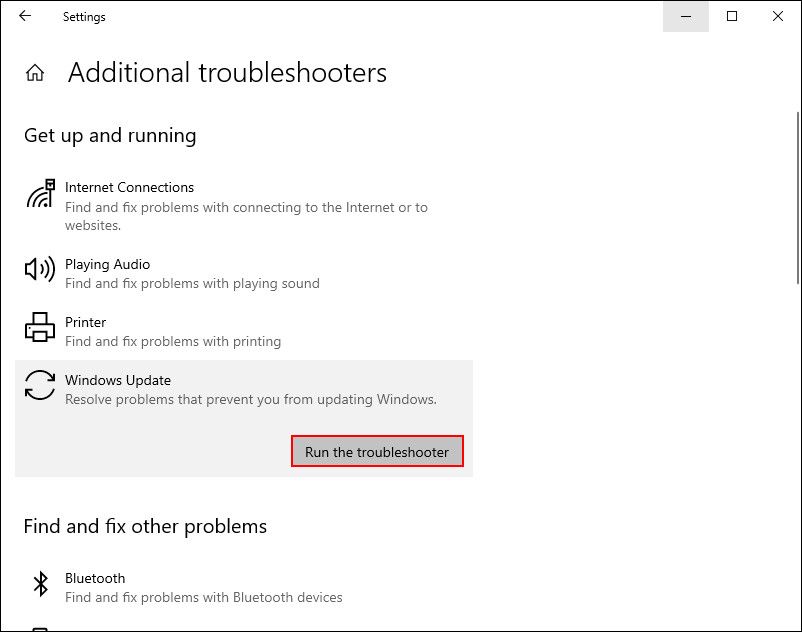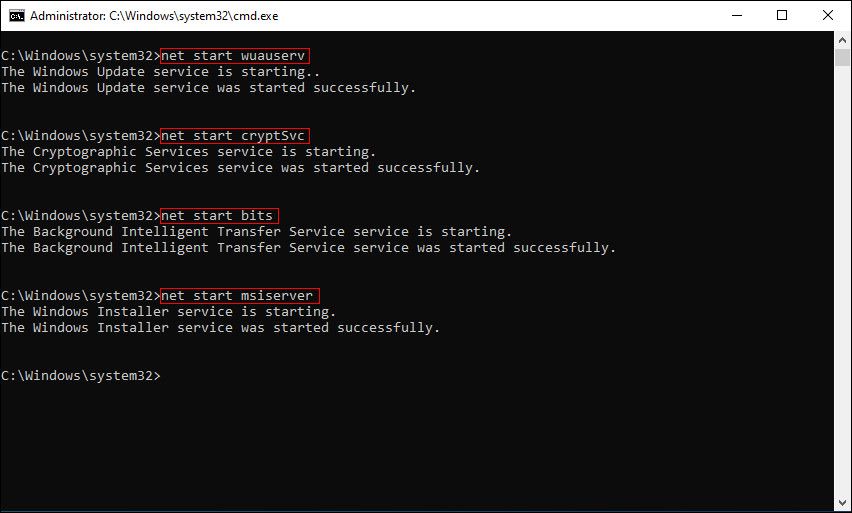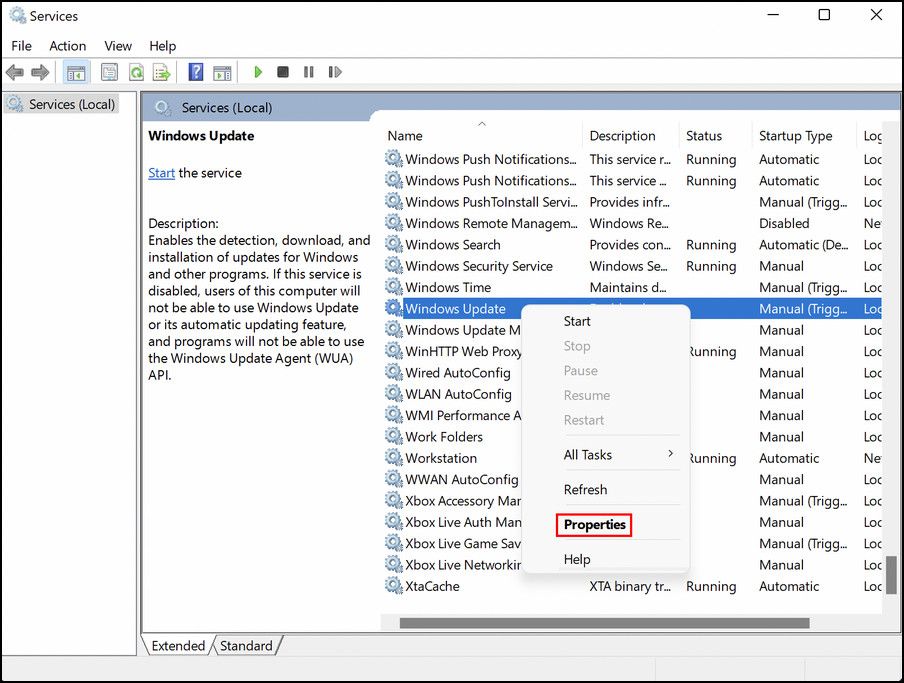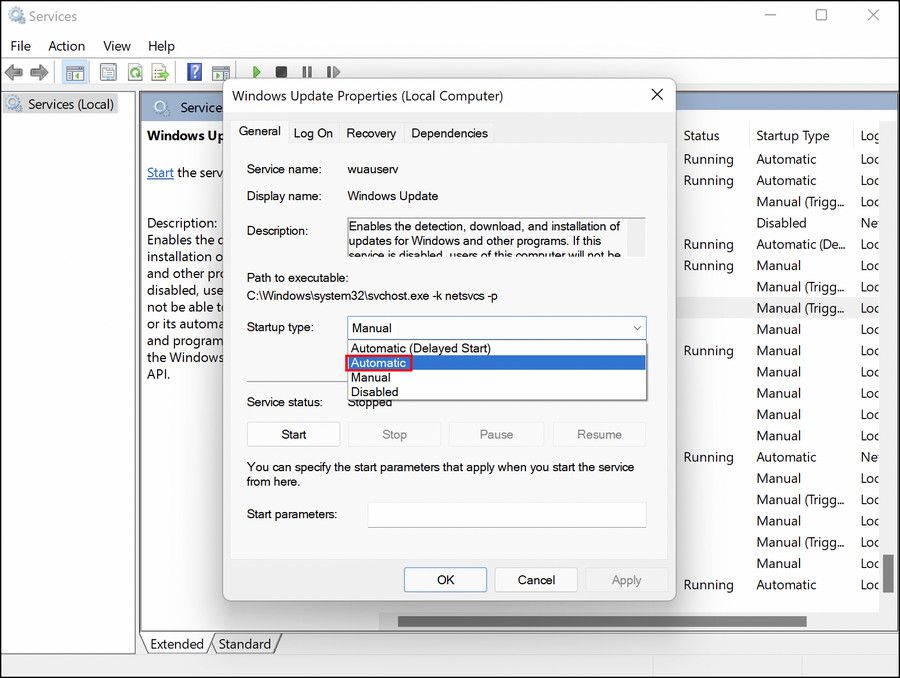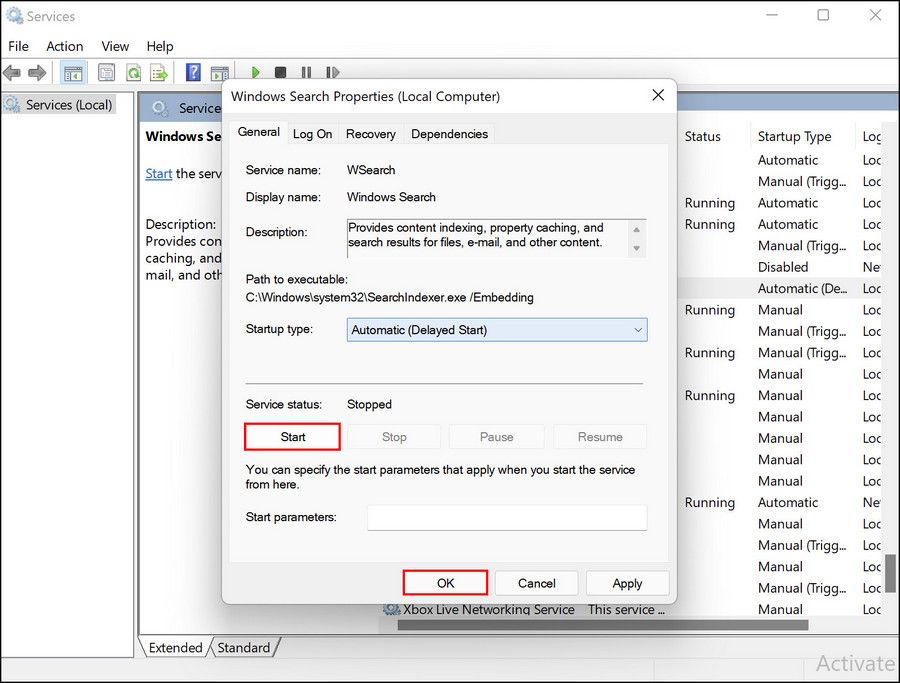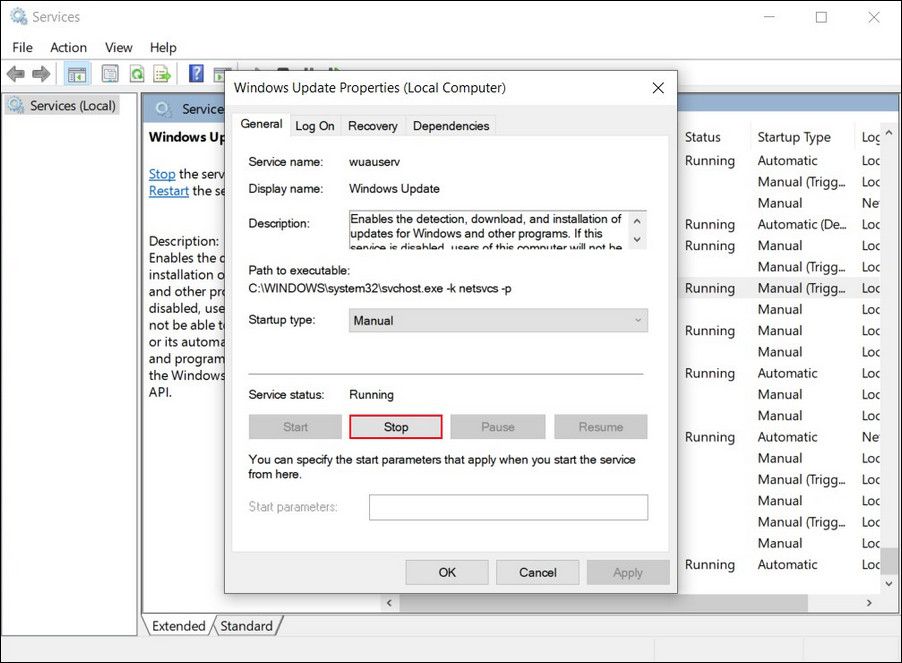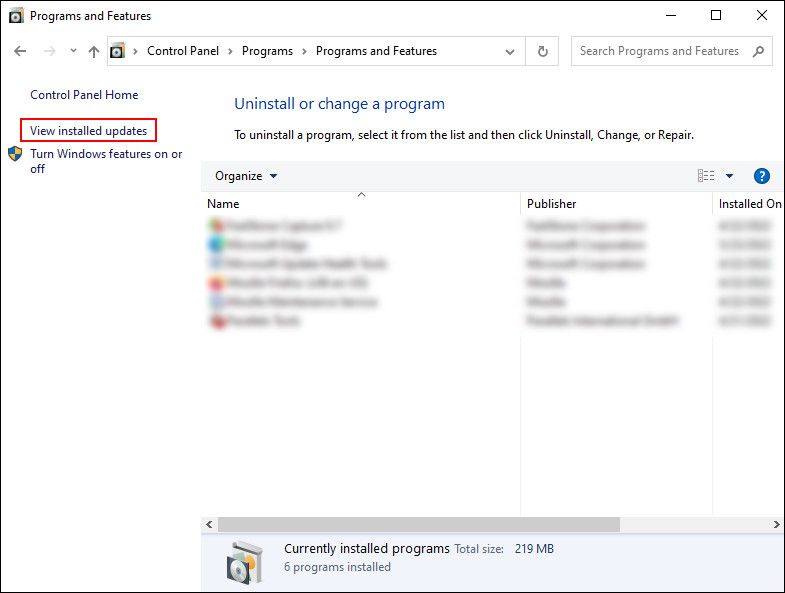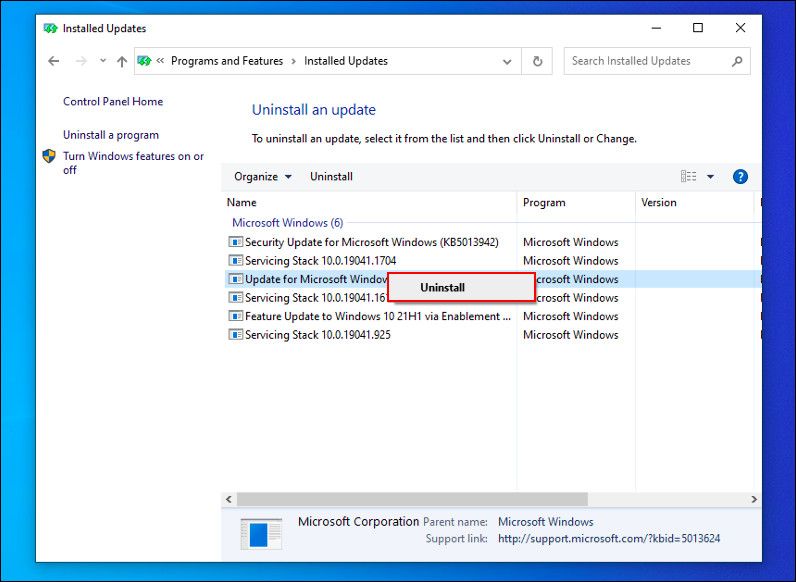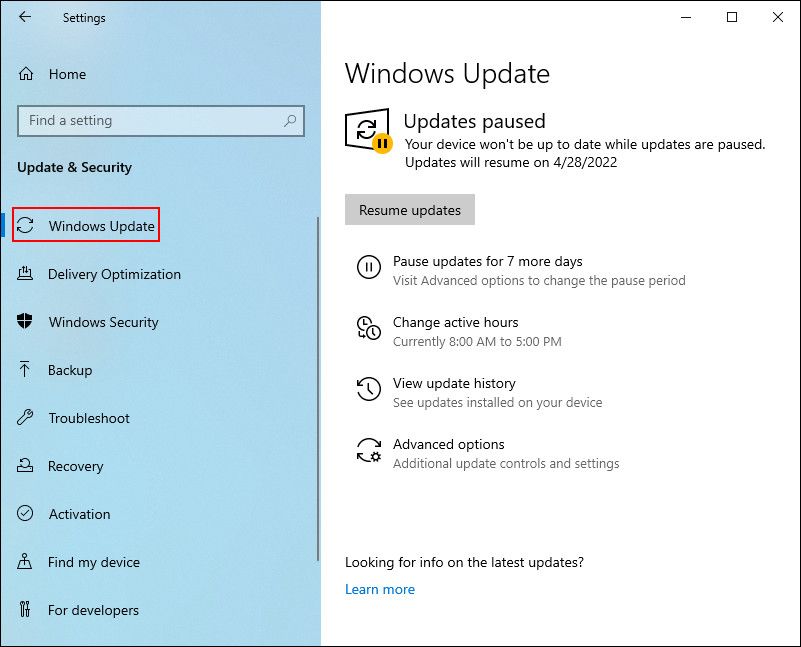6 måter å fikse feilen “Enheten din mangler viktige sikkerhets- og kvalitetsrettinger”
Installering av de nyeste Windows-oppdateringene er avgjørende for den generelle helsen til systemet ditt, men prosessen med å installere dem er ikke alltid så enkel som det høres ut. Det er tider når brukerne støter på problemer mens de gjør det, som vanligvis er forårsaket av korrupsjonsfeil og midlertidige feil.
I denne veiledningen vil vi diskutere noen feilsøkingsmetoder som har vist seg effektive for å løse feilen "Din enhet mangler viktige sikkerhets- og kvalitetsfikser" som hindrer brukerne i å oppdatere systemet sitt. Det gode er at metodene nedenfor ikke bare er begrenset til å fikse denne feilen, og du kan også teste dem ut i tilfeller av andre lignende oppdateringsproblemer.
1 Kjør feilsøkingsprogrammet for Windows Update
En av de enkleste metodene for å hjelpe deg med å løse oppdateringsfeilen er å kjøre Windows Update feilsøking. Microsoft utviklet dette verktøyet, og det fungerer ved å skanne systemet for potensielle problemer. Hvis den finner noen problemer, vil den fikse dem automatisk for deg.
Alle de nyeste Windows-versjonene kommer med en oppdateringsfeilsøking, men trinnene for å navigere til plasseringen kan være litt annerledes.
Slik kan du kjøre feilsøkingsprogrammet:
-
Trykk Win + I for å åpne Windows-innstillinger.
-
Naviger til Oppdatering og sikkerhet > Feilsøking.
-
Finn og klikk på Windows Update feilsøking på høyre side av vinduet under Kom i gang.
-
Hvis du ikke finner dette feilsøkingsprogrammet, klikker du på alternativet Ekstra feilsøking og ser etter feilsøkingsprogrammet for oppdatering i følgende vindu.
-
Trykk på Kjør feilsøkingsknappen og vent til verktøyet fullfører operasjonen.
-
Hvis noen problemer må undersøkes, vil feilsøkeren vise dem i en dialogboks. I dette tilfellet klikker du på alternativet Bruk denne løsningen.
-
Klikk deretter på Lukk feilsøkingsprogrammet og prøv å installere oppdateringene på nytt.
Forhåpentligvis vil Windows Update-tjenesten fungere bra nå.
Programvaredistribusjonsmappen på Windows er der operativsystemet lagrer Windows-oppdateringsfilene. Windows Update Agent vedlikeholder denne mappen, og mens den gjør jobben sin stille i bakgrunnen mesteparten av tiden, kan den noen ganger hindre deg i å installere de siste oppdateringene.
Dette skjer vanligvis når Windows Datastore-mappen og nedlastingsmappen er blitt inkompatible.
I denne metoden vil vi gi nytt navn til programvaredistribusjonsmappen og se om det gjør en forskjell. Før du fortsetter, må du imidlertid koble fra Wi-Fi-tilkoblingen og bytte til flymodus. Start deretter datamaskinen på nytt.
Følg disse metodene ved omstart:
-
Trykk Win + R for å åpne en Kjør-dialog.
-
Skriv cmd i Kjør og trykk Ctrl + Shift + Enter for å åpne ledeteksten med administrative rettigheter. Du må være logget på Windows som administrator for dette.
-
Skriv inn følgende kommandoer i ledetekstvinduet én etter én og trykk Enter etter hver for å utføre dem.
net stop wuauservnet stop cryptsvcnet stop bits net stop msiserverren %systemroot%softwaredistribution softwaredistribution.bak ren %systemroot%system32catroot2 catroot2.bak net start wuauserv net start cryptSvcnet start bitsnet start msiserver -
Etter at kommandoene er utført, start PC-en på nytt. Du kan nå prøve å installere oppdateringene på nytt.
3 Start Windows Update Service på nytt
Det er en relevant tjeneste bak hver Windows-prosess, inkludert installasjon av en app, bruk av Windows Defender-brannmur og oppdatering av systemet.
Et problem med Windows Update-tjenesten kan også hindre deg i å installere de nyeste Windows-oppdateringene. Heldigvis kan du løse de fleste problemene med Windows Services ved å starte den på nytt.
Følg disse trinnene for å tilbakestille Windows Update-tjenesten:
-
Skriv Tjenester i Windows-søk og klikk Åpne.
-
I det følgende vinduet, se etter Windows Update-tjenesten og høyreklikk på den.
-
Velg Egenskaper fra hurtigmenyen.
-
Hvis tjenesten er stoppet, utvider du rullegardinmenyen for Oppstartstype og velger Automatisk.
-
Klikk deretter på Start – knappen og velg Bruk > OK for å fortsette.
-
Hvis tjenesten allerede fungerte, klikker du på Stopp – knappen.
-
Vent noen sekunder, og klikk deretter på Start – knappen. Pass på at oppstartstypen er satt til Automatisk.
-
Klikk på Bruk > OK for å lagre endringene.
Når du er ferdig, sjekk om det å følge trinnene ovenfor gjorde en forskjell.
4 Sjekk systemfiler for inkonsekvenser
De essensielle systemfilene på datamaskinen din kan også være korrupte, noe som hindrer deg i å bruke visse Windows-funksjoner. Dette skjer vanligvis når skadelig programvare og virus infiserer systemet ditt.
Som med feilsøkingsprogrammet, inkluderer Windows også noen innebygde rettelser for problemer som denne. Den beste handlingen fremover vil være å skanne systemet for problemer ved å bruke SFC- og DISM-verktøyet utviklet av Microsoft.
Disse verktøyene ser etter korrupte filer i systemet og erstatter dem deretter med sine sunnere motparter. SFC og DISM er uavhengige verktøy, men de fungerer bedre i koordinering med hverandre.
Vi anbefaler å kjøre SFC-kommandoen på ledeteksten først. Etter at den er utført, fortsett med å kjøre DISM-kommandoen.
5 Installer Windows-oppdateringer på nytt
Windows-oppdateringer er ment å fikse problemene i systemet, men det er ikke alltid tilfelle. Noen ganger kan ødelagte oppdateringer føre til problemer som den som vurderes.
I dette spesifikke tilfellet ser KB4100347 og KB4457128 ut til å være synderen. Vi vil prøve å installere dem på nytt og se om det lar deg installere den siste oppdateringen på Windows.
Fortsett med disse trinnene:
-
Skriv inn Kontrollpanel i Windows-søk og klikk Åpne.
-
Klikk på Avinstaller et program.
-
Velg Vis installerte oppdateringer fra venstre panel.
-
Finn KB4100347 og KB4457128 oppdateringer. Hvis begge/noen av dem er til stede, høyreklikk på den og velg Avinstaller.
-
Når oppdateringene er avinstallert, gå over til Windows Update-delen av Innstillinger.
-
Se etter disse oppdateringene og installer dem på nytt.
-
Prøv deretter å installere oppdateringene du tidligere forsøkte å installere.
6 Bruk Windows Update Assistant
Til slutt, hvis feilsøkingsmetodene ikke fungerer for deg, kan du bruke Windows Update Assistant til å installere de nødvendige oppdateringene i stedet for å bruke Windows-innstillinger.
For dette må du først installere Windows Update Assistant. Etter at du har lastet ned assistenten, start den og klikk på Ja i bekreftelsesmeldingen. I det følgende vinduet klikker du på Oppdater nå-knappen.
Deretter velger du Neste > Start på nytt nå, og de ventende oppdateringene vil bli installert.
Hold systemet oppdatert
Du skal nå kunne installere oppdateringene uten problemer. Men hvis du fortsatt har et problem, foreslår vi at du kontakter Microsoft Support-tjenestemenn og rapporterer dette problemet til dem. De vil hjelpe deg med å identifisere den virkelige årsaken og foreslå reparasjoner tilsvarende.